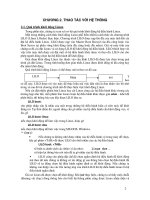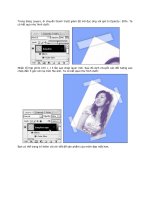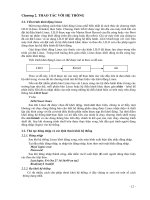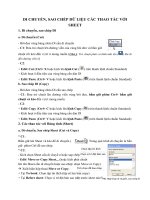Photoshop CS 3 ; Thao tác với Layer P2
Bạn đang xem bản rút gọn của tài liệu. Xem và tải ngay bản đầy đủ của tài liệu tại đây (685.97 KB, 13 trang )
Trong bảng Layers, di chuyển thanh trượt giảm độ mờ đục ứng với giá trị Opacity: 50%. Ta
có kết quả như hình dưới:
Nhấn tổ hợp phím Ctrl + J 3 lần sao chép layer mới. Sau đó dịch chuyển các đối tượng sao
chép đến 3 góc còn lại trên file ảnh. Ta có kết quả như hình dưới:
Bạn có thể trang trí thêm vài chi tiết để sản phẩm của mình đẹp mắt hơn.
Tới đây, bạn sẽ được hướng dẫn thêm cách tạo phong cách mới cho bức ảnh. Với bức ảnh
ban đầu, sau khi loại bỏ các chấm hạt trên ảnh.
Nhấn tổ hợp phím Ctrl + J sao chép layer mới, nhấp đúp vào tên layer này đổi thành “anh
trang den”.
Trên thanh trình đơn, chọn Image > Adjustments > Desaturate (hay nhấn tổ hợp phím Shift
+ Ctrl + U) chuyển ảnh về dạng trắng đen.
Ta có kết quả như hình dưới:
Chọn lớp “anh min da” làm layer hiện hành. Nhấp tắt biểu tượng hình con mắt trên layer
“anh trang den”.
Chọn công cụ Polygonal Lasso Tool. Trên thanh thuộc tính, nhấp nút Add to selection.
Nhấp và rê chuột tạo vùng chọn môi, hoa tai, dây chuyền và vòng đeo tay của cô gái.
Nhấn tổ hợp phím Ctrl+ J sao chép layer mới, nhấp đúp vào tên layer này đổi thành “mau”.
Nhấp vào biểu tượng hình con mắt trên layer “anh trang den” hiển thị layer này.
Ta có kết quả như hình dưới:
Tới đây, các bạn sẽ được hướng dẫn kỹ thuật tạo ánh sáng lóe của nữ trang.
Trong bảng Layers, nhấp nút Create a new layer tạo layer mới, đặt tên “anh sang”.